- লেখক Jason Gerald [email protected].
- Public 2023-12-16 10:57.
- সর্বশেষ পরিবর্তিত 2025-01-23 12:07.
উইন্ডোজ মিডিয়া প্লেয়ার (ডব্লিউএমপি) একটি অন্তর্নির্মিত অ্যাপ্লিকেশন যা উইন্ডোজ কম্পিউটারে প্রাক ইনস্টল করা হয়। ডাব্লুএমপি অডিও এবং ভিডিও উভয় ফাইল চালানোর জন্য ডিজাইন করা হয়েছে, এবং এটির নিজস্ব ফাইল টাইপ (. WMA) রয়েছে যা সাধারণত অন্যান্য প্রোগ্রামে প্লে বা প্লে করা যায় না। যদিও পূর্ববর্তী সংস্করণগুলি WMA ফাইল ছাড়া অন্য ফাইলগুলি চালাতে পারে না, নতুন সংস্করণটি আপনাকে বিভিন্ন ধরণের অডিও ফাইল শোনার অনুমতি দেয়। প্রকৃতপক্ষে, নির্দিষ্ট সেটিংসের সাহায্যে, আপনি বিদ্যমান WMA ফাইলগুলি রূপান্তর করতে পারেন যাতে সেগুলি অন্যান্য প্রোগ্রামের মাধ্যমে শোনা যায়।
ধাপ
3 এর মধ্যে পদ্ধতি 1: বিভিন্ন অডিও ফাইল বাজানো
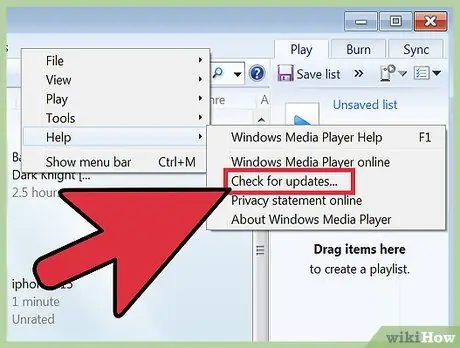
ধাপ 1. সর্বশেষ সংস্করণে উইন্ডোজ মিডিয়া প্লেয়ার (WMP) আপগ্রেড করুন।
উইন্ডোজ 7, 8, 10 এবং পরবর্তী ব্যবহারকারীরা ইতিমধ্যে (অন্তত) WMP 12 ব্যবহার করতে পারেন। এদিকে, Windows XP এবং Vista ব্যবহারকারীরা শুধুমাত্র WMP 11 সংস্করণে প্রোগ্রাম (সর্বোচ্চ) আপডেট করতে পারেন।
- WMP খুলুন এবং "সাহায্য" ক্লিক করুন, তারপর "আপডেটের জন্য চেক করুন" নির্বাচন করুন। পূর্ববর্তী সংস্করণগুলিতে, "সাহায্য" মেনু সাধারণত পর্দার শীর্ষে প্রদর্শিত হত। যাইহোক, এটি দেখার জন্য আপনাকে প্রথমে মেনু বারটি সক্রিয় করতে হতে পারে। যদি আপনি এটি দেখতে না পান, "সংগঠিত করুন" এ ক্লিক করুন, তারপরে "লেআউট" এ যান। "মেনু বার দেখান" বিকল্পটি চেক করুন, তারপরে "সহায়তা" মেনু খুলুন এবং "আপডেটের জন্য চেক করুন" নির্বাচন করুন।
- যতক্ষণ কম্পিউটারটি ইন্টারনেটের সাথে সংযুক্ত থাকে, WMP সর্বশেষ সংস্করণে আপডেটগুলি পরীক্ষা করবে। যদি আপনি একটি বার্তা দেখেন যে আপনাকে প্রোগ্রামের একটি নতুন সংস্করণ ইনস্টল করতে হবে, অন-স্ক্রিন নির্দেশাবলী অনুসরণ করুন, তারপর প্রক্রিয়াটি সম্পূর্ণ হলে WMP পুনরায় খুলুন। সাধারণত আপডেট করার পরে, উইন্ডোজ 7, 8 এবং 10 ব্যবহারকারীরা WMP 12 ব্যবহার করতে পারে, যখন Windows XP এবং Vista ব্যবহারকারীরা WMP 11 ব্যবহার করতে পারে।
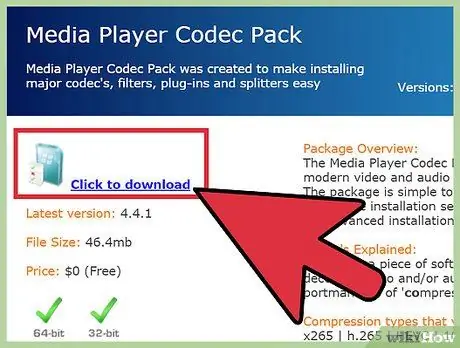
ধাপ 2. DirectShow ধারণকারী কোডেক প্যাক ডাউনলোড করুন।
অ্যাপলের AAC ফরম্যাটের মতো বিভিন্ন ধরনের ফাইল তৈরি ও চালানোর জন্য মাইক্রোসফটের বিশেষ প্রোগ্রাম (কোডেক নামে পরিচিত) প্রয়োজন। এই পদক্ষেপটি WMP 12 ব্যবহারকারীদের জন্য alচ্ছিক, কিন্তু WMP 11 ব্যবহারকারীদের অবশ্যই এটি অনুসরণ করতে হবে। যাইহোক, WMP 12 ব্যবহারকারীরা তাদের কম্পিউটার থেকে তাদের আইফোন বা আইপ্যাডে সঙ্গীত অনুলিপি করতে চাইলে কোডেক ইনস্টল করতে হবে।
- একটি ওয়েব ব্রাউজারের মাধ্যমে https://www.mediaplayercodecpack.com এ যান এবং "ডাউনলোড করতে ক্লিক করুন" এ ক্লিক করুন। বিশেষজ্ঞরা এই কোডেক প্যাকটি সুপারিশ করেন কারণ এটি বিনামূল্যে ডাউনলোড এবং ব্যবহার করা সহজ। ফাইলটি সংরক্ষণ করার জন্য একটি সহজে মনে রাখা যায় এমন স্টোরেজ লোকেশন বেছে নিন।
- একবার ডাউনলোড শেষ হয়ে গেলে, আপনার ডেস্কটপে (বা আপনার নির্দিষ্ট করা অন্য কোন স্টোরেজ লোকেশন) নামের নামে "কোডেক" শব্দটি থাকা ফাইলটিতে ডাবল ক্লিক করুন। যখন প্রোগ্রাম লোড হয়, "বিস্তারিত ইনস্টলেশন" নির্বাচন করুন এবং "পরবর্তী" ক্লিক করুন।
- অনুমোদনের পৃষ্ঠায় "আমি সম্মত" ক্লিক করুন এবং ইয়াহুতে "প্রত্যাখ্যান" নির্বাচন করুন! অফার. পরবর্তী পৃষ্ঠায়, "ইনস্টল করুন" ক্লিক করুন। ইনস্টলেশন সম্পন্ন হলে, WMP পুনরায় চালু করুন।
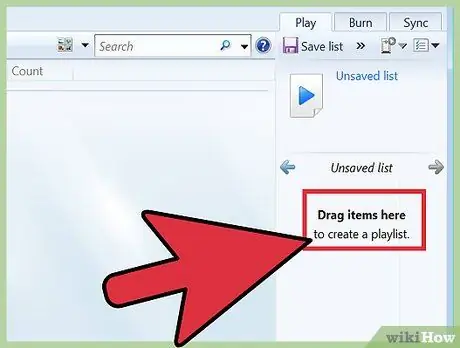
ধাপ 3. WMP লাইব্রেরিতে সঙ্গীত রাখুন।
এখন, WMP বিভিন্ন ধরনের অডিও ফাইল, যেমন MP3, MP4 এবং AAC চালাতে পারে। লাইব্রেরিতে ফাইলগুলি সিডি থেকে অনুলিপি করে (একটি রিপিং প্রক্রিয়ার মাধ্যমে) বা আপনার কম্পিউটারে থাকা ফাইলগুলিকে লাইব্রেরিতে যুক্ত করুন।
3 এর 2 পদ্ধতি: অডিও সিডি থেকে বিভিন্ন ফাইলের প্রকারে সংগীত অনুলিপি এবং রিপ করা
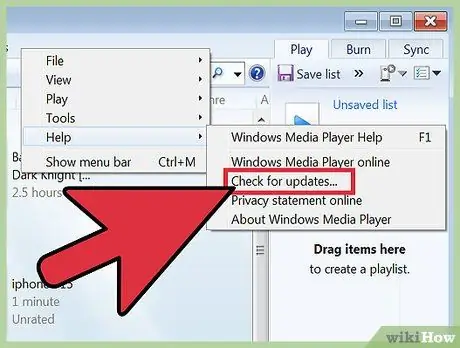
ধাপ 1. সর্বশেষ সংস্করণে উইন্ডোজ মিডিয়া প্লেয়ার (WMP) আপডেট করুন।
WMP এর পূর্ববর্তী সংস্করণগুলি শুধুমাত্র অডিও ফরম্যাটের একটি ছোট নির্বাচন প্রস্তাব করেছিল। উইন্ডোজ এক্সপি এবং ভিস্তা ব্যবহারকারীরা প্রোগ্রামটি ডাব্লুএমপি 11 সংস্করণে আপডেট করতে পারে, যখন উইন্ডোজ 7 এবং পরবর্তী ব্যবহারকারীরা ডাব্লুএমপি 12 ব্যবহার করতে পারে।
- "সংগঠিত" ক্লিক করুন, এবং "লেআউট" মেনু খুলুন। "মেনু বার দেখান" নির্বাচন করুন। এর পরে, "সহায়তা" এ ক্লিক করুন এবং "আপডেটের জন্য চেক করুন" নির্বাচন করুন। আপনি যদি WMP এর সর্বশেষ সংস্করণটি চালাচ্ছেন, আপনি বার্তাটি দেখতে পারেন। অন্যথায়, আপডেটটি ইনস্টল করতে অন-স্ক্রিন নির্দেশাবলী অনুসরণ করুন।
- যদি আপনি "সংগঠিত" মেনু না দেখেন, কিন্তু "রিপ সিডি" মেনু দেখতে পান, তাতে ক্লিক করুন এবং "সাহায্য" নির্বাচন করুন। প্রোগ্রাম আপডেটগুলি পরীক্ষা করুন এবং অন-স্ক্রিন নির্দেশাবলী অনুসরণ করুন।
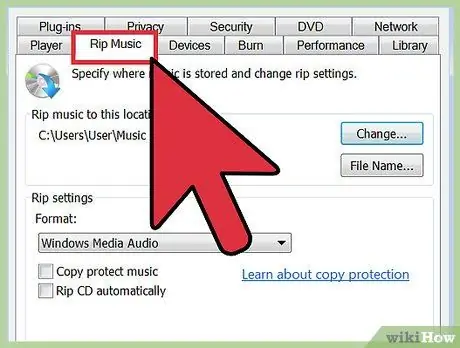
ধাপ 2. আপনি যে ধরনের অডিও ফাইল তৈরি করতে চান তা নির্বাচন করুন।
"সংগঠিত করুন" এ ক্লিক করুন এবং "বিকল্পগুলি" নির্বাচন করুন। "রিপ মিউজিক" ট্যাবে যান এবং "রিপ সেটিংস" এর অধীনে মেনু বিভাগে দেখুন।
- আপনি "ফরম্যাট" মেনুতে ফাইলের ধরনগুলির একটি তালিকা দেখতে পারেন। তাদের উপর ক্লিক করে উপলব্ধ বিভিন্ন ফর্ম্যাটগুলি দেখার সময়, "অডিও কোয়ালিটি" লেবেলযুক্ত স্ক্রিনের নীচের বাক্সে মনোযোগ দিন। বিট রেট (কেবিপিএস) এবং ফাইলের সাইজ (এমবি) যত বেশি হবে, তত উন্নত ফাইলের মান তৈরি হবে।
- MP3 ফাইলগুলি তাদের বহনযোগ্যতা এবং সাউন্ড কোয়ালিটির পাশাপাশি তাদের অপেক্ষাকৃত হালকা ফাইলের আকারের জন্য পরিচিত। সঙ্গীতজ্ঞরা সাধারণত FLAC ফাইল পছন্দ করেন, কিন্তু সেগুলি MP3 ফাইলের চেয়ে দ্বিগুণ বড় হতে পারে।
- WMA (উইন্ডোজ মিডিয়া অডিও) ফাইলগুলি শুধুমাত্র উইন্ডোজ ডিভাইসে চালানোর জন্য তৈরি করা হয়েছে। আপনাকে প্রথমে এটি রূপান্তর করতে হবে যাতে এটি অন্যান্য ডিভাইসে চালানো যায়।
- যদি আপনি একটি বাদ্যযন্ত্রের মাধ্যমে অডিও ফাইল ব্যবহার করতে চান, যেমন একটি নমুনা বা সিন্থেসাইজার প্রোগ্রাম), ফাইল সামঞ্জস্যতা অপ্টিমাইজ করার জন্য WAV টাইপ নির্বাচন করুন।
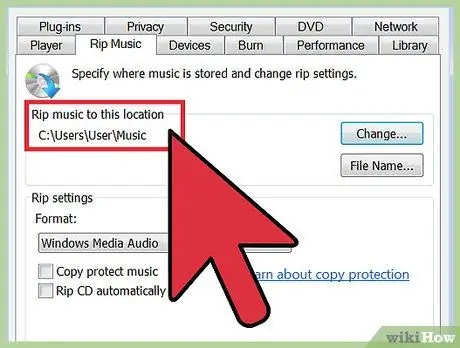
পদক্ষেপ 3. একটি ফাইল স্টোরেজ লোকেশন বেছে নিন।
একই পৃষ্ঠায় ("রিপ মিউজিক"), "এই স্থানে রিপ সঙ্গীত" এর অধীনে প্রদর্শিত সম্পূর্ণ ডিরেক্টরি ঠিকানাটি নোট করুন। আপনি "পরিবর্তন করুন" ক্লিক করে এবং একটি নতুন স্টোরেজ অবস্থান নির্বাচন করে এটি একটি ভিন্ন ফোল্ডার বা ডিস্কে পরিবর্তন করতে পারেন।
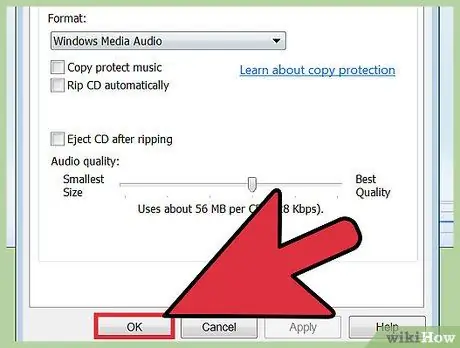
ধাপ 4. "ঠিক আছে" ক্লিক করুন।
এর পরে, সেটিংস সংরক্ষণ করা হবে। আপনি যদি সংগীতটি অন্য ধরণের কপি এবং রূপান্তর করতে চান তবে সেটিংস পুনরায় সামঞ্জস্য করতে আপনাকে সেই মেনুতে ফিরে আসতে হবে।
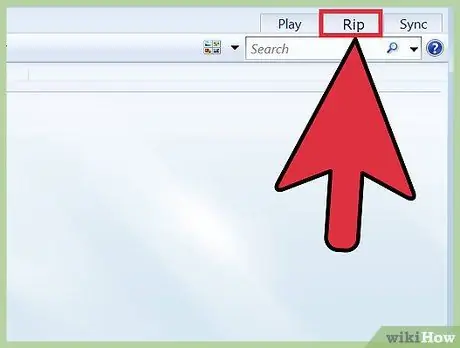
ধাপ 5. ডিস্ক ড্রাইভে সিডি োকান।
আপনার কম্পিউটার সেটিংসের উপর নির্ভর করে আপনি সিডি থেকে ফাইলগুলি এক বা দুটি উপায়ে অনুলিপি করতে শুরু করতে পারেন:
- আপনি যদি সিডি (রিপিং) থেকে ফাইল ছিঁড়ে ফেলতে চান কিনা জানতে একটি ডায়ালগ উইন্ডো উপস্থিত হলে, "হ্যাঁ" নির্বাচন করুন।
- প্রধান WMP পৃষ্ঠায়, মেনু বারের নীচে "রিপ সিডি" বিকল্পে ক্লিক করুন। প্রক্রিয়া শুরু করতে "হ্যাঁ" ক্লিক করুন।
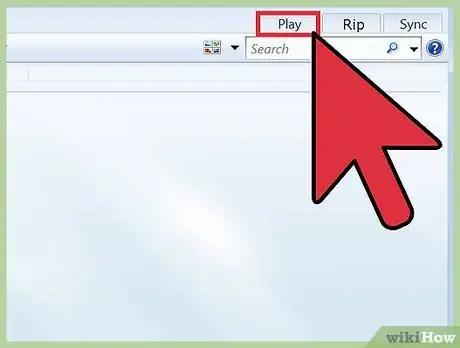
পদক্ষেপ 6. সিডি বের করুন।
এখন, সিডি থেকে অডিও ফাইলগুলি WMP লাইব্রেরিতে যোগ করা হয়েছে যাতে আপনি সেগুলি আপনার কম্পিউটারে চালাতে পারেন।
পদ্ধতি 3 এর 3: তৃতীয় পক্ষের প্রোগ্রাম ব্যবহার করে উইন্ডোজ মিডিয়া ফাইল কনভার্ট করুন
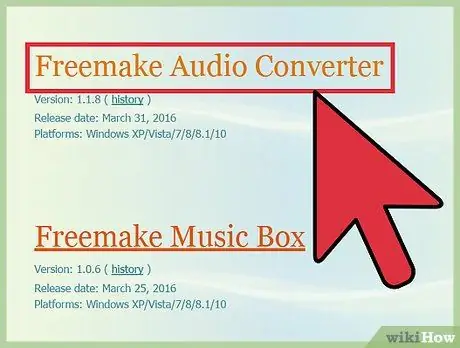
ধাপ 1. উইন্ডোজ মিডিয়া ফাইলগুলিকে সমর্থন করে এমন একটি সরঞ্জাম বা প্রোগ্রাম সন্ধান করুন।
উদাহরণস্বরূপ, যদি আপনার একটি WMA (উইন্ডোজ মিডিয়া অডিও) ফাইল থাকে যা আপনি MP3 তে রূপান্তর করতে চান, তাহলে আপনার এমন যন্ত্রপাতি প্রয়োজন যা উভয় ধরনের ফাইল সমর্থন করে।
- ফ্রিমেক একটি ফ্রি প্রোগ্রাম যা ব্যবহার করা খুবই সহজ। সাইটে যান এবং "ফ্রি ডাউনলোড" ক্লিক করুন। সহজেই মনে রাখা যায় এমন স্টোরেজ লোকেশন বেছে নিন এবং ইনস্টলেশন ফাইল সেভ করুন। ডাউনলোড শেষ হয়ে গেলে, ইনস্টলেশন ফাইলে ডাবল ক্লিক করুন এবং অন-স্ক্রিন নির্দেশাবলী অনুসরণ করুন।
- অডেসিটি একটি মোটামুটি জনপ্রিয় এবং বিনামূল্যে প্রোগ্রাম, কিন্তু নতুনদের জন্য এর ব্যবহার সুপারিশ করা হয় না। অডাসিটি বিভিন্ন ধরনের অডিও ফাইল বিনামূল্যে রূপান্তর করতে পারে, কিন্তু WMA থেকে ফাইলগুলি রূপান্তর করতে আপনাকে একটি অ্যাড-অন ইনস্টল করতে হবে। প্রোগ্রাম ইনস্টলেশন ফাইল, LAME MP3 এনকোডার, এবং Ffmpeg আমদানি/রপ্তানি অ্যাড-অন ডাউনলোড করুন। এই ক্রমে তিনটি রাখুন।
- একটি অনলাইন রূপান্তরকারী ব্যবহার করে দেখুন। আপনার যদি কেবল একটি বা দুটি ফাইল রূপান্তর করতে হয়, একটি অনলাইন অডিও রূপান্তরকারী একটি ভাল পছন্দ হতে পারে। Http://www.media.io এবং https://www.online-convert.com এর মতো সাইটগুলি বেশ জনপ্রিয় এবং বিনামূল্যে বিকল্প।
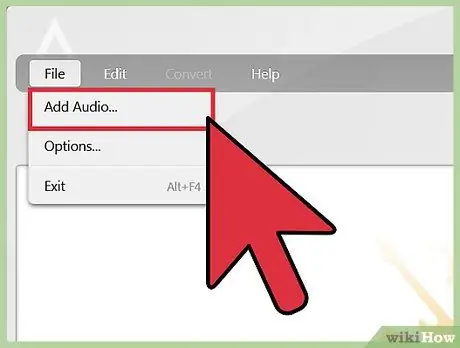
ধাপ 2. একটি কনভার্টার প্রোগ্রামে আপনি যে ফাইলটি রূপান্তর করতে চান তা খুলুন।
আপনার যদি ইতিমধ্যে ফ্রিমেক বা অডাসিটি ইনস্টল করার মতো একটি প্রোগ্রাম থাকে, তাহলে প্রোগ্রামটি খুলুন এবং "অডিও" বা "ফাইল" মেনুতে ক্লিক করে আপনি যে অডিও ফাইলটি রূপান্তর করতে চান তা সনাক্ত করুন, তারপর "খুলুন" নির্বাচন করুন। আপনি যদি একটি অনলাইন টুল ব্যবহার করেন, তাহলে "আপলোড" বা "ফাইল যোগ করুন" লেবেলযুক্ত বোতামটি দেখুন এবং আপনি যে ফাইলটি চান তা নির্বাচন করুন।
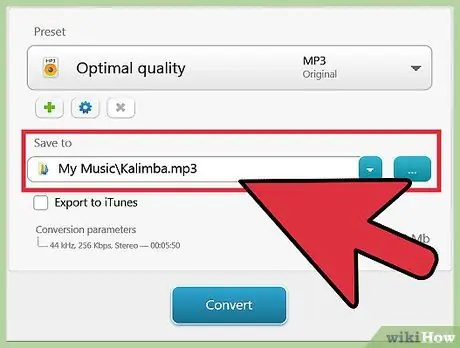
পদক্ষেপ 3. পছন্দসই চূড়ান্ত অডিও ফরম্যাট নির্বাচন করুন।
অডাসিটিতে, "ফাইল" মেনুতে যান, তারপর চূড়ান্ত ফাইল ফর্ম্যাট নির্বাচন করতে "রপ্তানি" নির্বাচন করুন। ফ্রিমেক এবং অন্যান্য অনলাইন রূপান্তরকারীদের অধীনে, তালিকায় একটি ফাইলের ধরন ক্লিক করুন (যেমন MP3 বা WMA)।
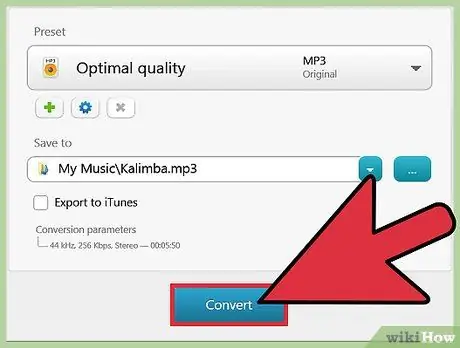
ধাপ 4. নির্বাচিত ফাইলগুলি রূপান্তর করুন।
রূপান্তর প্রক্রিয়া শুরু করতে "রূপান্তর" বা "রপ্তানি" ক্লিক করুন। আপনার কম্পিউটারের গতি এবং ফাইলের আকারের উপর নির্ভর করে প্রক্রিয়াটি কয়েক মিনিট সময় নিতে পারে। সাধারণত, ডিভাইস বা প্রোগ্রামটি আপনাকে নতুন ফাইলটি সংরক্ষণ করার জন্য একটি অবস্থান নির্দিষ্ট করতে বলবে, তাই আপনাকে এটিও নির্দিষ্ট করতে হবে। একবার রূপান্তর প্রক্রিয়া সম্পন্ন হলে, কাঙ্ক্ষিত মিডিয়া প্লেয়ারে ফাইলটি খুলুন এবং সঙ্গীত শুনুন।
পরামর্শ
শুধু কারণ আপনি উইন্ডোজ ব্যবহার করছেন, এর মানে এই নয় যে আপনি শুধুমাত্র গান শোনার জন্য উইন্ডোজ মিডিয়া প্লেয়ার ব্যবহার করতে পারেন। কিছু বিকল্প প্রোগ্রাম যা বেশ জনপ্রিয়, তাদের মধ্যে ভিএলসি মিডিয়া প্লেয়ার, আইটিউনস এবং মিউজিকবি।
সতর্কবাণী
- আপনার কম্পিউটারে পর্যাপ্ত ভাইরাস এবং ম্যালওয়্যার সুরক্ষা ছাড়া প্রোগ্রাম ডাউনলোড করবেন না।
- আপনি যে এলাকায় বা শহরে থাকেন সেখানে কপিরাইট-সুরক্ষিত ফাইলগুলির রূপান্তর অবৈধ হতে পারে। অতএব, কপিরাইট সুরক্ষিত ফাইলগুলি ডাউনলোড বা রূপান্তর করার আগে প্রযোজ্য আইনের সাথে পরিচিত হন।






